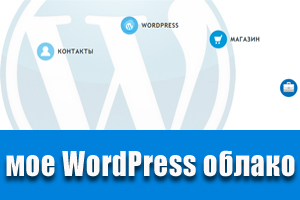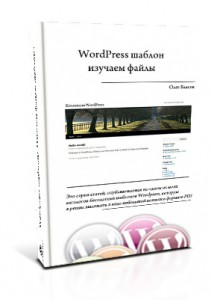Контент © 2010 wpfreethemes.ru
Сплоги в топку! Если Вы читаете эту статью не на bestwordpress.org.ua или wpfreethemes.ru, значит, Вы нашли ее на сплоге какого-то тупого пингвина, транслирующего мой rss фид )))) Шлите его лесом и переходите на сайт оригинала!
Здравствуйте, мои читатели и подписчики, и все остальные, кто случайно зашел на этот сайт!
Сегодня я хочу вам представить еще один шаблон, который можно использовать для фотоблога.
Надеюсь, что кому-то из вас этот шаблон понравится и вы захотите его у себя установить.
Тогда именно для вас я пишу короткую инструкцию о том, как правильно его настроить.
Сначала советую вам подготовить фотографии.
1. Ваша главная фотография, полного размера, может быть какой угодно большой, главное – чтобы при появлении всплывающего окна она была не больше размера экрана, иначе будет некрасиво смотреться.
2. Теперь, взяв эту большую фотографию, вам надо “нарезать” из нее две поменьше:
- 460х285px – для вывода ее слева на главной странице и при просмотре отдельной записи;
- 210х124px – для вывода на главной справа в виде миниатюр.
Советую присвоить всем трем фотографиям имена такие, чтобы потом было удобно их находить, например:
- большая фото – 1.jpg
- средняя – 1-460.jpg
- миниатюра – 1-210.jpg
Во время загрузки фотографий в Библиотеку вам будет легко ориентироваться.
При просмотре видеоролика вы обратили внимание, что кроме фотографий, можно загружать видео с Ютуба или другого сервера, имеющего хостинг видеофайлов (например, Vimeo).
Чтобы взять на Ютубе код, там есть специальное меню:
Сначала вам надо добавить ваши параметры ширины и высоты для вывода видео в этом шаблоне – 460х359px. Затем – взять полный код, скопировать и вставить его в произвольное поле, о котором я скажу чуть позже.
С картинками и видео разобрались. Теперь о том, как добавить картинки и видео в этот шаблон.
1. Добавляем изображение.
Все как обычно. Создаете новую запись. Изображения добавляете по очереди, в запись НЕ вставляете, а копирует ссылку на картинку в окне добавления, затем переходите к разделу Произвольные поля, и -
а) Изображение полного размера добавляется с помощью произвольного поля fullsize.
б) Изображение размером 460х285px – с помощью произвольного поля image.
в) Изображение размером 210х124px – помощью произвольного поля thumb.
г) Чтобы шаблон понял, что вы добавили изображение – добавляете произвольное поле photo-post, а в окне Значение пишете – photo-post, т.е. тоже самое имя.
Сохраняете сделанные изменения.
2. Добавляем видео.
Создаете новую запись. Для вывода миниатюры используете произвольное поле thumb. Конечно, надо предварительно сделать фотку (210х124px) для этого видео и добавить ее обычным способом. Для вывода видео файла используете произвольное поле video, а в поле Значение – вставляете код видео файла с Ютуба с настроенными размерами – 460х359px.
Для того, чтобы шаблон понял, что это не картинка а видео – используете произвольное поле video-post, а в поле значение пишите его же – video-post.
Вот и все. Если все сделаете так как я написал – поздравляю, у вас все работает.
Но это еще не все.
Логотип. Вы фотограф? Тогда наверняка умеете пользоваться Фотошоп. Я вам положил два файла PSD: логотип и сам шаблон. Все в ваших руках и в ваших фантазиях.
Когда сделаете логотип – сохраните его под тем же форматом, что и авторский, с тем же размером, и просто замените вашим в папке /image. Там же в папке вы найдете файл для фавикон, можете и его поменять.
Установка шаблона – обычная.
Проверял во всех основных браузерах и на движке WordPress 2.9.2.
В знак благодарности за мой перевод просьба не убирать ссылку на мой сайт в подвале темы.
Будут вопросы, отзывы, советы – пишите в комментариях.
Возможно, вы хотите заказать у меня разработку уникального шаблона на тему фотоблога или другую для WordPress? Тогда пишите, мои данные есть на странице Контакты.
Хотите следить за новыми публикациями на моем сайте – подпишитесь на RSS ленту.
Тема Photoview — еще одна тема для фотоблога
Олег Власов Олег Власов ovlasov49@gmail.com Коллекция бесплатных тем WordPress с авторским переводом WordPress Collection Wordpress,темы,ШаблоныКонтент © 2010 wpfreethemes.ru
Сплоги в топку! Если Вы читаете эту статью не на bestwordpress.org.ua или wpfreethemes.ru, значит, Вы нашли ее на сплоге какого-то тупого пингвина, транслирующего мой rss фид )))) Шлите его лесом и переходите на сайт оригинала!
Здравствуйте, мои читатели и подписчики, и все остальные, кто случайно зашел на этот сайт!
Сегодня я хочу вам представить еще один шаблон, который можно использовать для фотоблога.
Надеюсь, что кому-то из вас этот шаблон понравится и вы захотите его у себя установить.
Тогда именно для вас я пишу короткую инструкцию о том, как правильно его настроить.
Сначала советую вам подготовить фотографии.
1. Ваша главная фотография, полного размера, может быть какой угодно большой, главное – чтобы при появлении всплывающего окна она была не больше размера экрана, иначе будет некрасиво смотреться.
2. Теперь, взяв эту большую фотографию, вам надо “нарезать” из нее две поменьше:
- 460х285px – для вывода ее слева на главной странице и при просмотре отдельной записи;
- 210х124px – для вывода на главной справа в виде миниатюр.
Советую присвоить всем трем фотографиям имена такие, чтобы потом было удобно их находить, например:
- большая фото – 1.jpg
- средняя – 1-460.jpg
- миниатюра – 1-210.jpg
Во время загрузки фотографий в Библиотеку вам будет легко ориентироваться.
При просмотре видеоролика вы обратили внимание, что кроме фотографий, можно загружать видео с Ютуба или другого сервера, имеющего хостинг видеофайлов (например, Vimeo).
Чтобы взять на Ютубе код, там есть специальное меню:
Сначала вам надо добавить ваши параметры ширины и высоты для вывода видео в этом шаблоне – 460х359px. Затем – взять полный код, скопировать и вставить его в произвольное поле, о котором я скажу чуть позже.
С картинками и видео разобрались. Теперь о том, как добавить картинки и видео в этот шаблон.
1. Добавляем изображение.
Все как обычно. Создаете новую запись. Изображения добавляете по очереди, в запись НЕ вставляете, а копирует ссылку на картинку в окне добавления, затем переходите к разделу Произвольные поля, и -
а) Изображение полного размера добавляется с помощью произвольного поля fullsize.
б) Изображение размером 460х285px – с помощью произвольного поля image.
в) Изображение размером 210х124px – помощью произвольного поля thumb.
г) Чтобы шаблон понял, что вы добавили изображение – добавляете произвольное поле photo-post, а в окне Значение пишете – photo-post, т.е. тоже самое имя.
Сохраняете сделанные изменения.
2. Добавляем видео.
Создаете новую запись. Для вывода миниатюры используете произвольное поле thumb. Конечно, надо предварительно сделать фотку (210х124px) для этого видео и добавить ее обычным способом. Для вывода видео файла используете произвольное поле video, а в поле Значение – вставляете код видео файла с Ютуба с настроенными размерами – 460х359px.
Для того, чтобы шаблон понял, что это не картинка а видео – используете произвольное поле video-post, а в поле значение пишите его же – video-post.
Вот и все. Если все сделаете так как я написал – поздравляю, у вас все работает.
Но это еще не все.
Логотип. Вы фотограф? Тогда наверняка умеете пользоваться Фотошоп. Я вам положил два файла PSD: логотип и сам шаблон. Все в ваших руках и в ваших фантазиях.
Когда сделаете логотип – сохраните его под тем же форматом, что и авторский, с тем же размером, и просто замените вашим в папке /image. Там же в папке вы найдете файл для фавикон, можете и его поменять.
Установка шаблона – обычная.
Проверял во всех основных браузерах и на движке WordPress 2.9.2.
В знак благодарности за мой перевод просьба не убирать ссылку на мой сайт в подвале темы.
Будут вопросы, отзывы, советы – пишите в комментариях.
Возможно, вы хотите заказать у меня разработку уникального шаблона на тему фотоблога или другую для WordPress? Тогда пишите, мои данные есть на странице Контакты.
Хотите следить за новыми публикациями на моем сайте – подпишитесь на RSS ленту.
Понравилась статья? Поделись с друзьями!